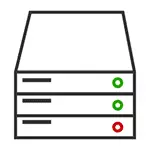
Pisałem o tym, jak podzielić dysk za pomocą zarządzania dyskami (zmień strukturę partycji) lub jak przy użyciu tego narzędzia może rozwiązać problemy z napędem flash, który nie jest zdefiniowany. Ale to nie wszystkie możliwości: Można konwertować dyski między MBR i GPT, tworzyć kompozytowe, naprzemienne i lustrzane woluminy, przypisać listy do dysków i urządzeń wymiennych, a nie tylko.
Jak otwierać dyski
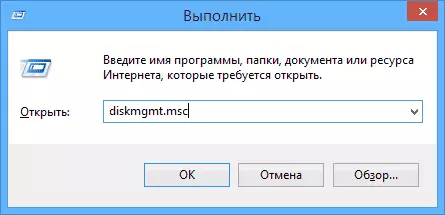
Aby uruchomić narzędzia administracyjne systemu Windows, wolę używać okna "Uruchom". Wystarczy nacisnąć klawisze Win + R i wprowadź DISKMGMT.MSC (działa w systemie Windows 7 i Windows 8). Innym sposobem, w jaki działa we wszystkich najnowszych wersjach systemu operacyjnego, jest przejście do panelu sterowania - Administracja - Zarządzanie komputerem i na liście narzędzi, aby wybrać sterowanie napędem.
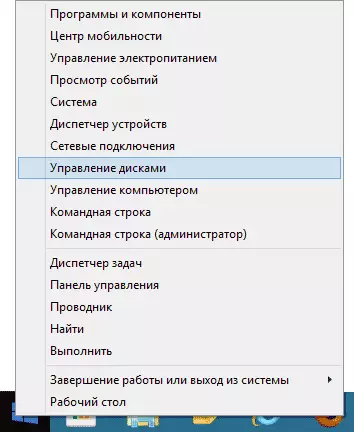
W systemie Windows 8.1 można również kliknąć prawym przyciskiem myszy przycisk "Start" i wybierz "Zarządzanie dyskami" w menu.
Interfejs i dostęp do działania
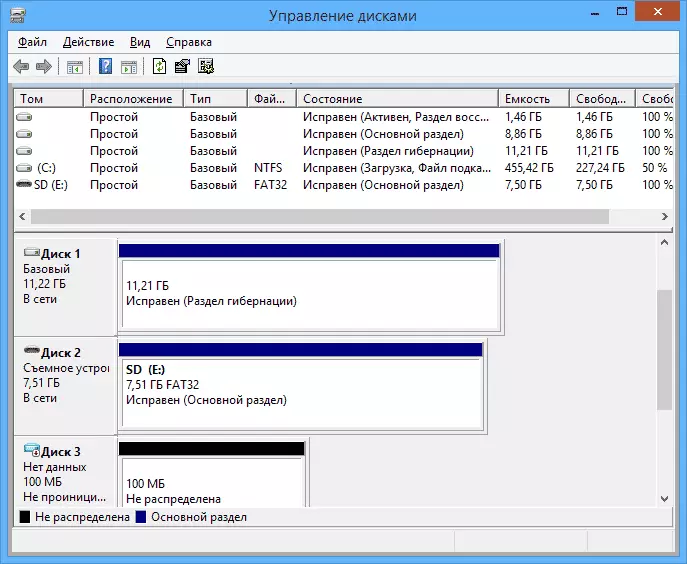
Interfejs kontroli płyty Windows jest dość prosty i zrozumiały - na górze widać listę wszystkich woluminów z informacjami o nich (jeden dysk twardy może zawierać i często zawiera kilka woluminów lub partycji logicznych), w dolnym - podłączone dyski i partycje zawarte im.
Dostęp do najważniejszych działań szybciej uzyskać, klikając prawym przyciskiem myszy na sekcji sekcji, na której musisz wykonać działanie lub - na oznaczeniu samego napędu - w pierwszym przypadku będzie menu z działaniami Może być stosowany do określonej sekcji, w drugiej - do dysku twardego lub innego dysku jako całości.
Niektóre zadania, takie jak tworzenie i dołączenie dysku wirtualnego, są dostępne w elemencie "Akcja" menu głównego.
Operacje na dyskach
W tym artykule nie będę dotyczyć takich operacji jako tworzenie, kompresję i rozszerzenie głośności, możesz przeczytać o nich w artykule, jak podzielić dysk przez wbudowane narzędzia Windows. Chodzi o innych, mało znanych początkujących użytkowników, operacji na płytach.Transformacja w GPT i MBR
Zarządzanie dyskami umożliwia łatwe konwertowanie dysku twardego z MBR w sekcjach GPT iz powrotem. Nie oznacza to, że MBR Current System Disk może być konwertowany na GPT, ponieważ będzie musiał wcześniej usunąć wszystkie sekcje.
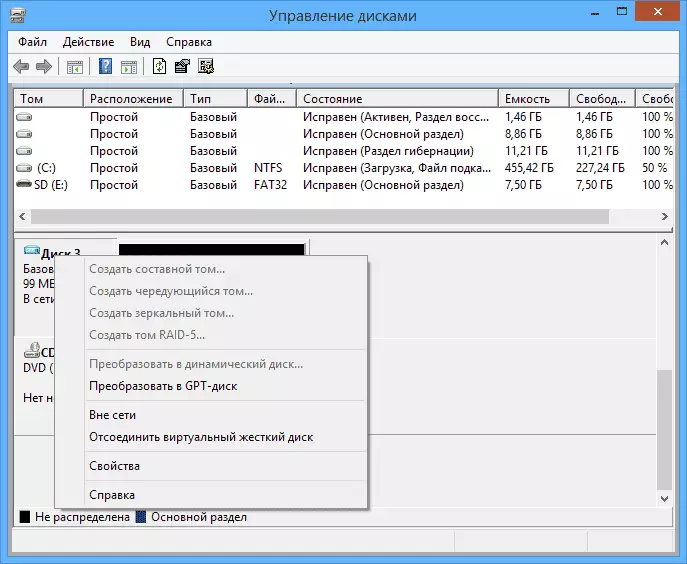
Ponadto, gdy dysk jest podłączony bez struktur partycji, zostaniesz poproszony o zainicjowanie dysku i wybierz - Użyj podstawowego rekordu rozruchowego MBR lub tabeli za pomocą partycji GUID (GPT). (Wniosek inicjalizacji Discord może również pojawić się w przypadku wszelkich awarii, więc jeśli wiesz, że dysk nie jest pusty, nie używaj działań, ale dbać o przywrócenie utraconych partycji na nią przy użyciu odpowiednich programów).
Twarde dyski MBR "zobaczą" każdy komputer, na nowoczesnych komputerach z UEFI, struktura GPT jest zwykle stosowana, spowodowana przez niektóre ograniczenia MBR:
- Maksymalna objętość objętości wynosi 2 terabajty, które dziś nie mogą być wystarczające;
- Obsługa tylko czterech głównych sekcji. Istnieje możliwość tworzenia i więcej z nich poprzez konwersję czwartej głównej partycji do zaawansowanych i umieszczenia partycji logicznych w niej, ale może to prowadzić do różnych problemów z kompatybilnością.
Na dysku GPT może mieć do 128 głównych sekcji, a wielkość każdego jest ograniczona do miliarda terabajty.
Podstawowe i dynamiczne dyski, typy głośności dla dysków dynamicznych
W systemie Windows istnieją dwa opcje konfiguracji dysku twardego - podstawowe i dynamiczne. Z reguły podstawowe płyty są używane na komputerach. Jednak konwertując dysk do dynamiczny, otrzymasz zaawansowane funkcje z nim zaimplementowane w systemie Windows, w tym tworzenie naprzemiennych, luster i objętości kompozytowych.
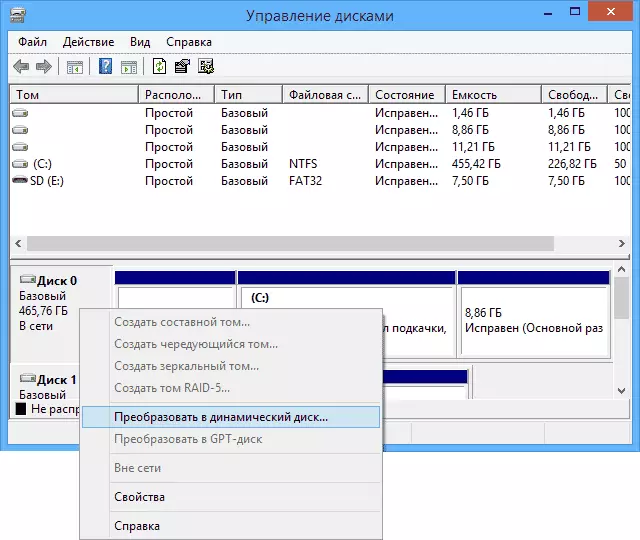
Jaki jest każdy rodzaj wolumenu:
- Podstawowy Tom - Standardowy rodzaj partycji dla płyty podstawowej
- Objętość kompozytowa - W przypadku korzystania z tego typu głośności dane są zapisywane najpierw na jednym dysku, a następnie, jak to się wypełnia, przejdź do innego, czyli przestrzeń na dysku jest łączona.
- Zmienna objętość - przestrzeń wielu dysków jest łączona, ale nagrywanie występuje niezgodnie, jak w poprzednim przypadku, ale z dystrybucją danych na wszystkich dyskach zapewniających maksymalną prędkość dostępu danych.
- Objętość lustra - wszystkie informacje są zapisywane natychmiast na dwóch dyskach, a więc, gdy jeden z nich jest poza kolejnością, pozostanie na drugim. W tym samym czasie, w systemie objętość lustra zostanie wyświetlona jako pojedynczy dysk, a szybkość nagrywania może być niższa niż zwykle, ponieważ system Windows zapisuje dane do dwóch urządzeń fizycznych natychmiast.
Tworzenie TOM RAID-5 w zarządzaniu dyskami jest dostępne tylko dla wersji serwera Windows. Dynamiczne woluminy nie są obsługiwane dla napędów zewnętrznych.
Tworzenie wirtualnego dysku twardego

Ponadto w narzędzia Windows Drive można tworzyć i zamontować wirtualny dysk twardy VHD (i VHDX w systemie Windows 8.1). Aby to zrobić, wystarczy użyć menu "Akcja" - "Utwórz wirtualny dysk twardy". W rezultacie otrzymasz plik z rozszerzeniem .VHD z czymś, co przypomina plik obrazu ISO, z wyjątkiem tego, że dostępne jest nie tylko operacje odczytu dla zamontowanego obrazu dysku twardego.
